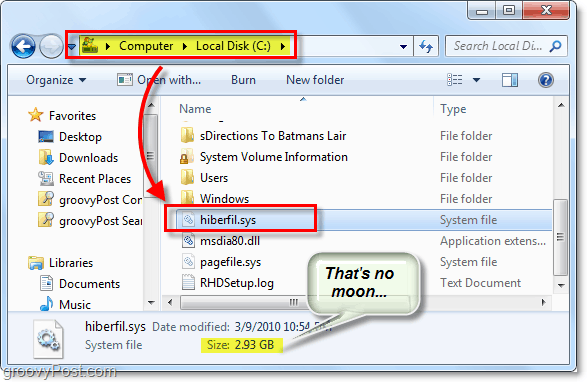O que é o hiberfil.sys e por que está usando tanto espaço no disco rígido?
Microsoft Vindovs 7 / / March 17, 2020
Esta dica rápida liberará espaço em GBs no seu SSD.
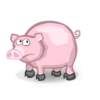
(Atualizado: esta postagem foi aprimorada para o Windows 10.)
Você deve ter notado que em algum lugar do sistema Windows 10 existem alguns GBs de espaço não contabilizado. Um dos lugares que esse espaço de fuga está oculto está no arquivo hiberfil.sys. Além de ser um grande porco espacial, o hiberfil.sys possui outra função para o Windows 10 que você nem pode usar!
O recurso do Windows é chamado de hibernação. Nas configurações de energia e nas opções de mobilidade de muitos PCs, entrar no modo de hibernação é uma configuração padrão típica. A idéia geral por trás do modo de hibernação é que ele permite desligar o computador completamente enquanto salva seu trabalho / sessão para que você possa ligar rapidamente o computador e retomar exatamente onde parou. Agora, em um notebook, você provavelmente já pode ver onde isso seria útil, principalmente quando você se depara com situações em que não pode se dar ao luxo de desligar, mas a bateria está fraca. Ou talvez o avião esteja prestes a pousar e você precise enfiar o computador na mochila rapidamente.
Tente dormir como uma alternativa
No entanto, se você estiver usando um computador de mesa, a hibernação se tornará uma ferramenta muito menos útil por razões óbvias. Por isso, a Microsoft inclui um modo de suspensão adaptado para computadores de mesa PCs. No modo de suspensão, o computador entrará no modo de baixo consumo de energia e essencialmente “pausará” os serviços mais essenciais, como desligar os discos rígidos, acelerar o processo da CPU e desligar a CPU. fãs. Embora não economize tanta energia quanto a hibernação, permite recuperar tudo em segundos, enquanto o Hibernate normalmente leva de 30 a 60 segundos para iniciar e continuar novamente.
Faz sentido? Concorda que devemos nos livrar do modo de hibernação nessa área de trabalho nova / antiga? Tudo bem. Vamos recuperar nosso espaço anterior no disco rígido!
Nota: Por padrão, o hiberfil.sys é um arquivo de sistema oculto e protegido. Portanto, para poder vê-lo, precisamos ajustar algumas configurações primeiro. Vamos fazer isso agora.
Como encontrar o hiberfil.sys no Windows 10
- aperte o Chave do Windows
- Procurar por Opções do File Explorer e clique nele.
- Vou ao Visão guia e desativar Ocultar arquivos protegidos do sistema operacional (recomendado).
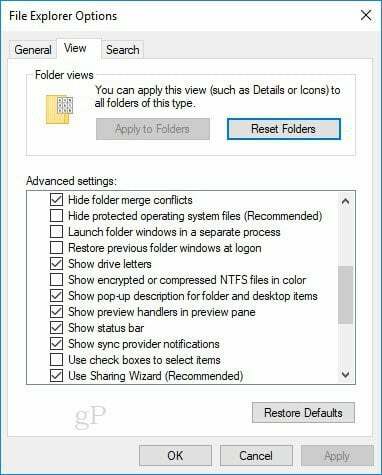
- Agora, navegue até C: \ (ou qualquer que seja a unidade do sistema) e classifique por tamanho de arquivo.
Eis que você provavelmente encontrará um arquivo gigante chamado hiberfil.sys. (Nota do editor: No meu computador, isso representava cerca de 2,5 GB de espaço.)
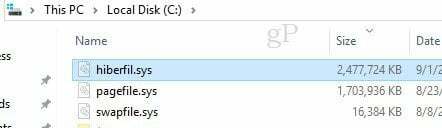
Como excluir hiberfil.sys e economizar espaço em sua máquina Windows 10 desativando a hibernação
Lembre-se de que isso desabilitará o Hibernate no seu PC. Você pode reativá-lo facilmente, mas o modo de hibernação não funcionará até você.
4. Abra o prompt de comando como administrador. Para fazer isso clique Começar e depois Digitar cmd e Clique com o Botão Direito o link do programa então selecionarExecutar como administrador no menu de contexto.
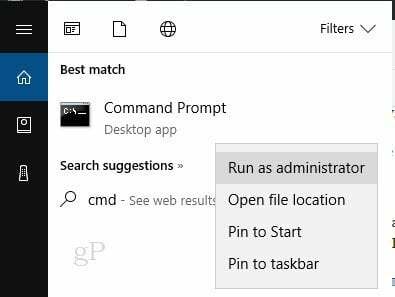
5. No prompt de comando, Digitar " powercfg.exe –h desligado "E pressioneEntrar.
Se mais tarde você desejar reativar esse recurso, use " powercfg.exe –h ativado “No prompt de comando.
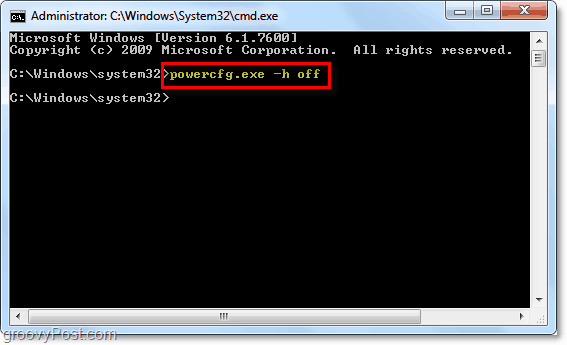
Agora apenas reinicie o computador, e o hiberfil.sys deve ter desaparecido! Se ainda estiver lá, agora você deve ter permissão para excluí-lo.
As instruções para encontrar o hiberfil.sys no Windows 7 são um pouco diferentes, veja abaixo.
Como encontrar hiberfil.sys no Windows 7
1. Clique a Menu Iniciar do Windows e Digitaropções de Pasta e pressioneEntrar.
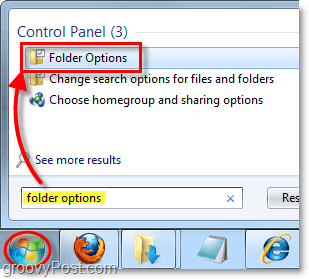
2. Clique a Visão guia e VerificaMostrar arquivos, pastas e unidades ocultas e depois DesmarqueOcultar arquivos protegidos do sistema operacional (recomendado.)CliqueESTÁ BEM.
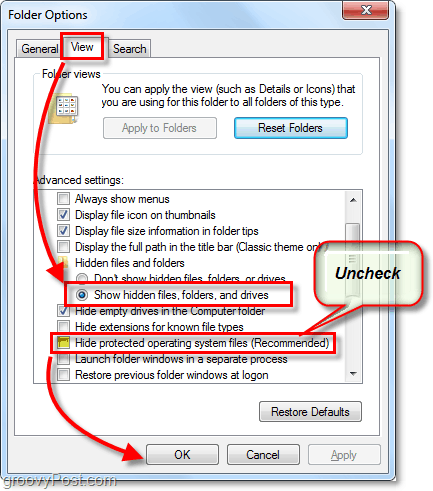
3. Squeaky toy para o local da pasta C: e você verá isso exatamente na raiz. A minha tinha 2,93 GB, que enorme! Talvez eu tenha que enquadrar esse na parede!